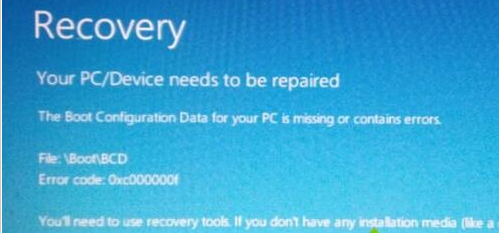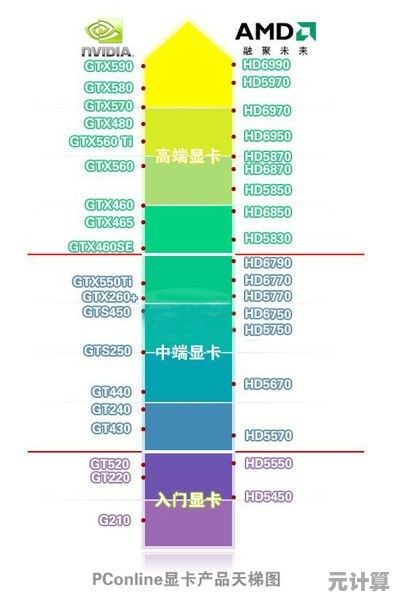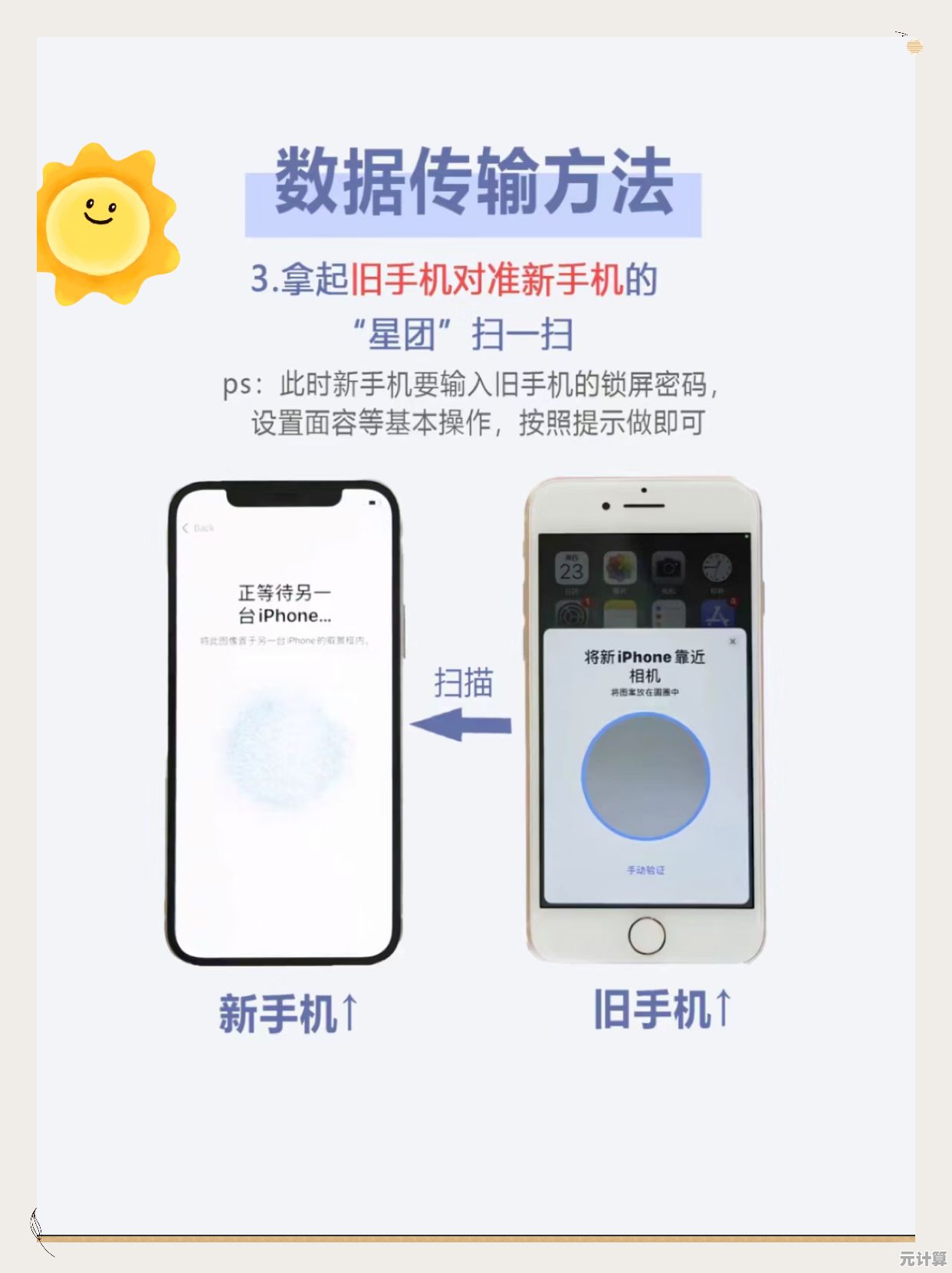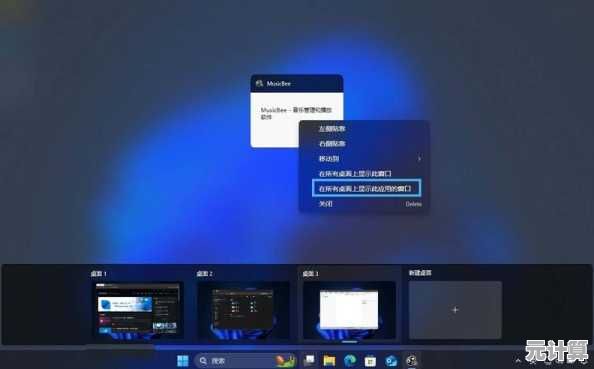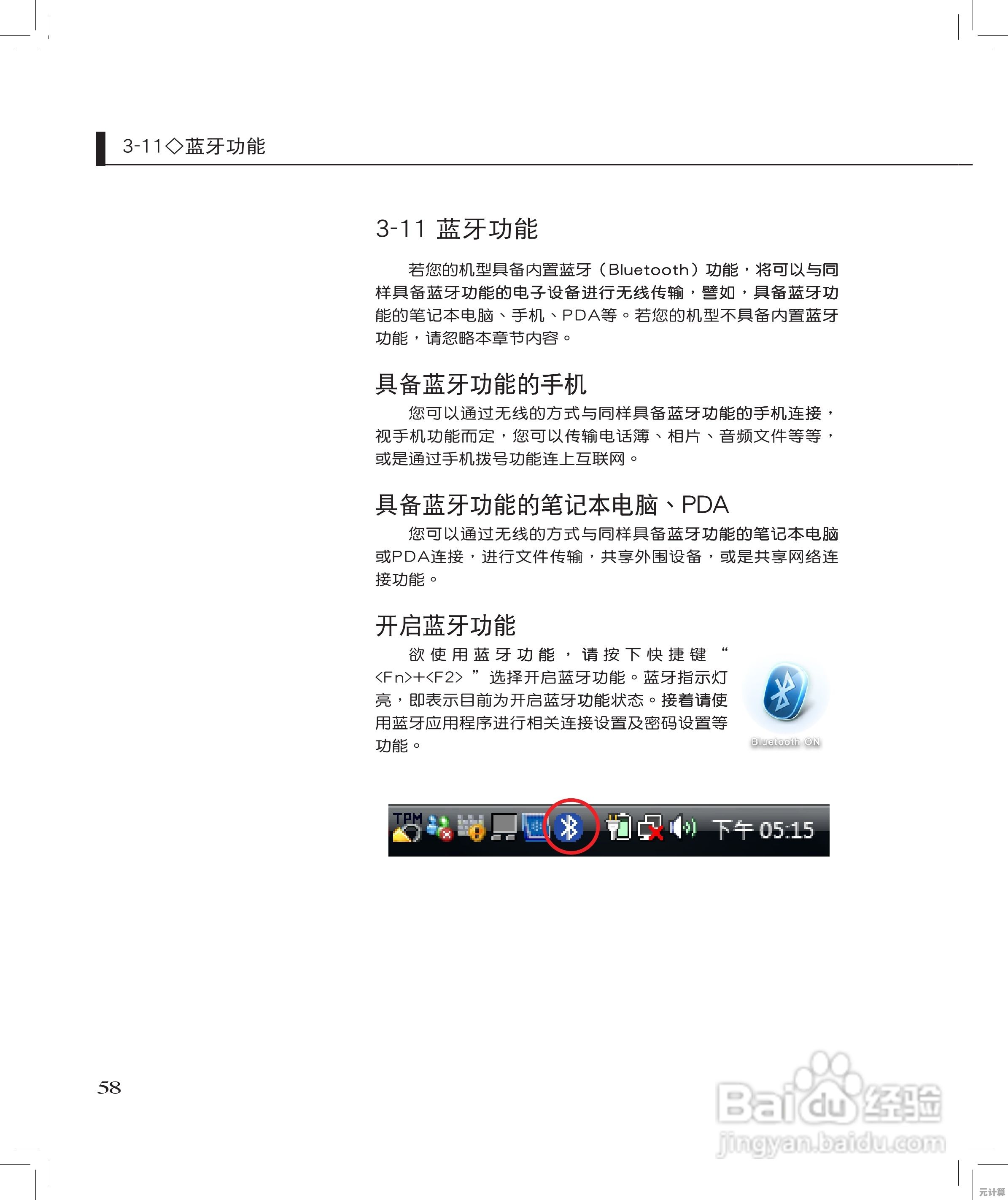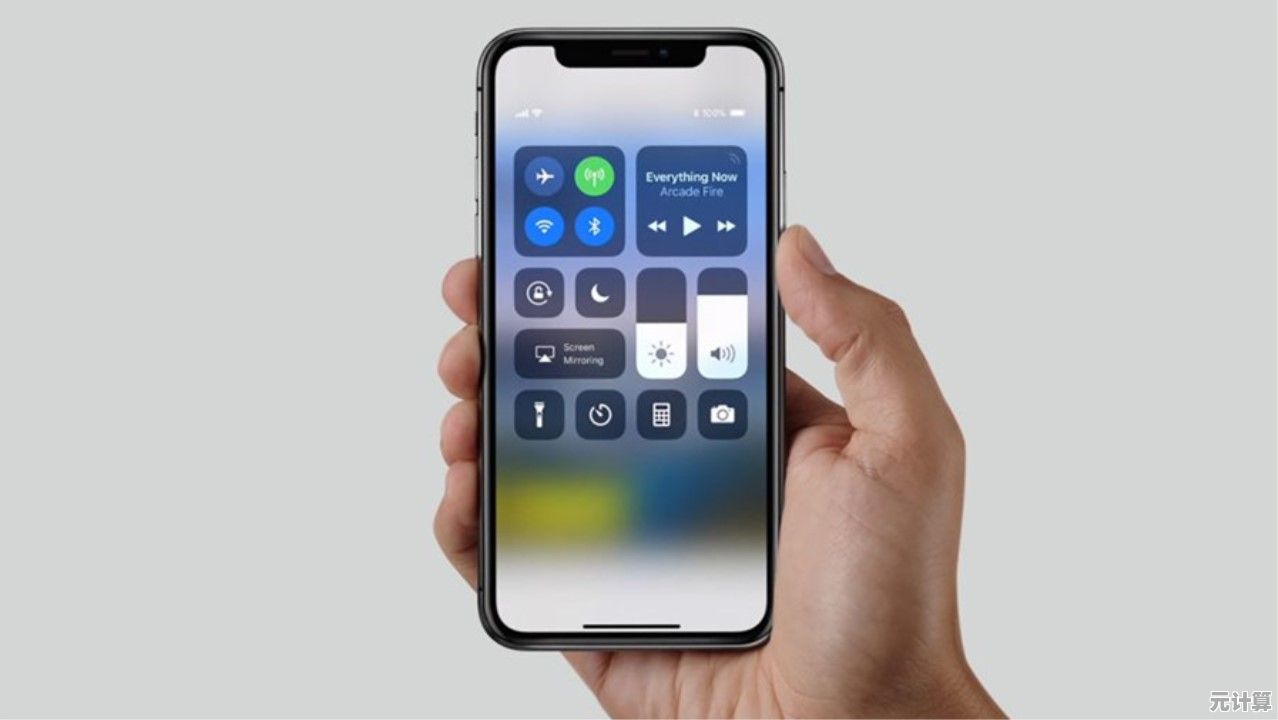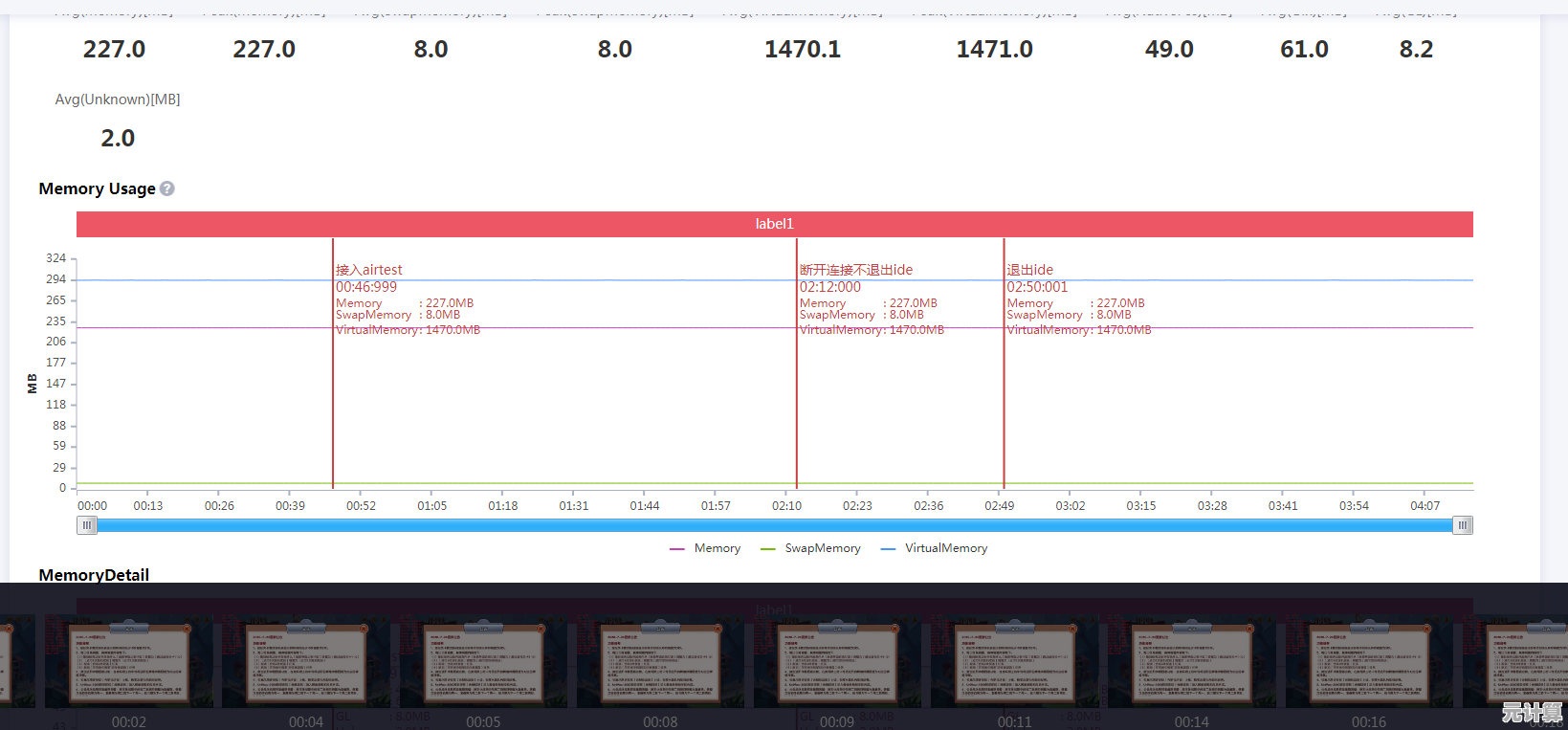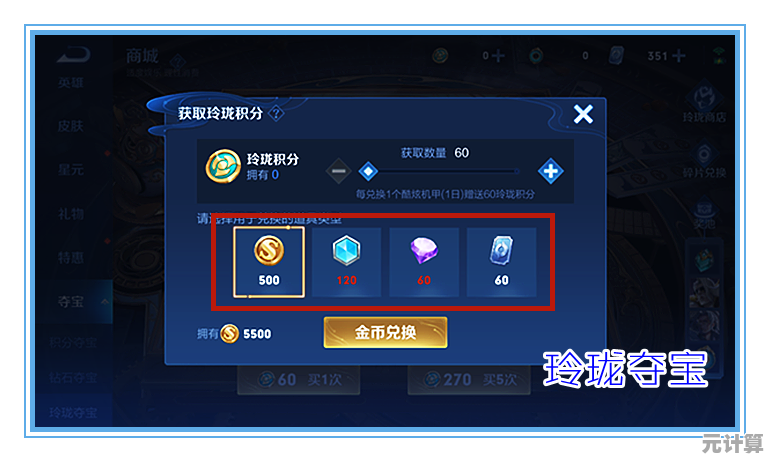从零开始学装双系统:图文并茂的实用教程指南
- 问答
- 2025-09-19 02:49:28
- 2
一个菜鸟的血泪史与逆袭指南
为什么我要折腾双系统?
说实话,一开始我压根没想过要装双系统。🤔 我的笔记本原本跑着Windows 10,用着挺顺手的,直到某天刷到一个视频——"Linux 如何让你的老电脑重获新生!" 我心动了,毕竟这台5年前的笔记本开个Chrome都能卡成PPT。
但问题来了:我既不想放弃Windows(毕竟游戏、Office还得靠它),又想试试Linux的流畅,双系统成了唯一选择。
⚠️ 警告: 如果你和我一样是小白,请做好心理准备——这过程可能会让你想砸电脑,但成功后绝对爽到飞起!💪
准备工作:别急着动手,先看看这些坑!
1 硬件检查
- 硬盘空间:至少给新系统留50GB(我一开始只分了30GB,结果Linux装到一半报错,差点崩溃😫)。
- U盘:8GB以上,别用杂牌(我试过某宝9.9包邮的U盘,写入镜像时直接挂了,浪费两小时)。
- 备份!备份!备份! 重要的事情说三遍,我差点因为手滑把Windows的EFI分区删了……
2 选择你的Linux发行版
网上推荐Ubuntu、Manjaro的很多,但作为新手,我选了Linux Mint(界面像Windows,不容易劝退),不过后来发现,Fedora的Gnome桌面更酷炫,但配置麻烦点……看个人喜好啦!
实战:手把手安装(附翻车实录)
1 制作启动盘
教程都说用Rufus,但我用BalenaEtcher(更简单,一键搞定),下载ISO镜像时,一定要从官网!别像我一样下到某个"Ubuntu_v2023_cracked.iso",结果是个挖矿病毒……😅
2 调整分区
这是最吓人的一步!Windows的磁盘管理只能压缩卷,但Linux需要ext4分区,我用了GParted(Linux下的神器),但第一次操作时手抖把Windows的恢复分区删了……还好有备份!
💡 个人建议: 如果你怕搞砸,直接用安装程序的自定义分区(选"与Windows共存"选项)。
3 安装过程
- 语言:选English(避免后续终端乱码,别问我怎么知道的)。
- 安装类型:选"其他选项",手动分区(/、/home、swap),别直接点"安装 alongside Windows"(我的/boot莫名其妙装到了NTFS分区,导致无法启动,重装了3次……)。
4 引导修复
装完重启,发现直接进了Windows?GRUB引导丢了! 这时候需要Boot-Repair工具(Ubuntu系自带),或者用命令:
sudo grub-install /dev/sda sudo update-grub
(别复制粘贴,先搞清楚你的硬盘是sda还是nvme0n1!)
装完后的那些破事
1 驱动问题
我的无线网卡居然不工作!😡 查了半天,发现是Broadcom的闭源驱动问题,最后用手机USB共享网络+sudo apt install bcmwl-kernel-source才搞定。
2 双系统时间不同步
Windows和Linux对待硬件时钟的方式不同,导致时间错乱,解决方法:
timedatectl set-local-rtc 1
(或者让Windows改注册表,但我懒得折腾了)
3 软件替代方案
- WPS代替Office(但格式偶尔崩)
- Lutris玩Steam游戏(性能损失20%,但能忍)
- VS Code写代码(真香!)
值得吗?
折腾一周后,我的结论是:如果你爱折腾,双系统绝对有趣;如果只想用电脑,虚拟机可能更省心,但看着开机时GRUB菜单里两个系统并排,那种成就感……啧啧,真爽!🎉
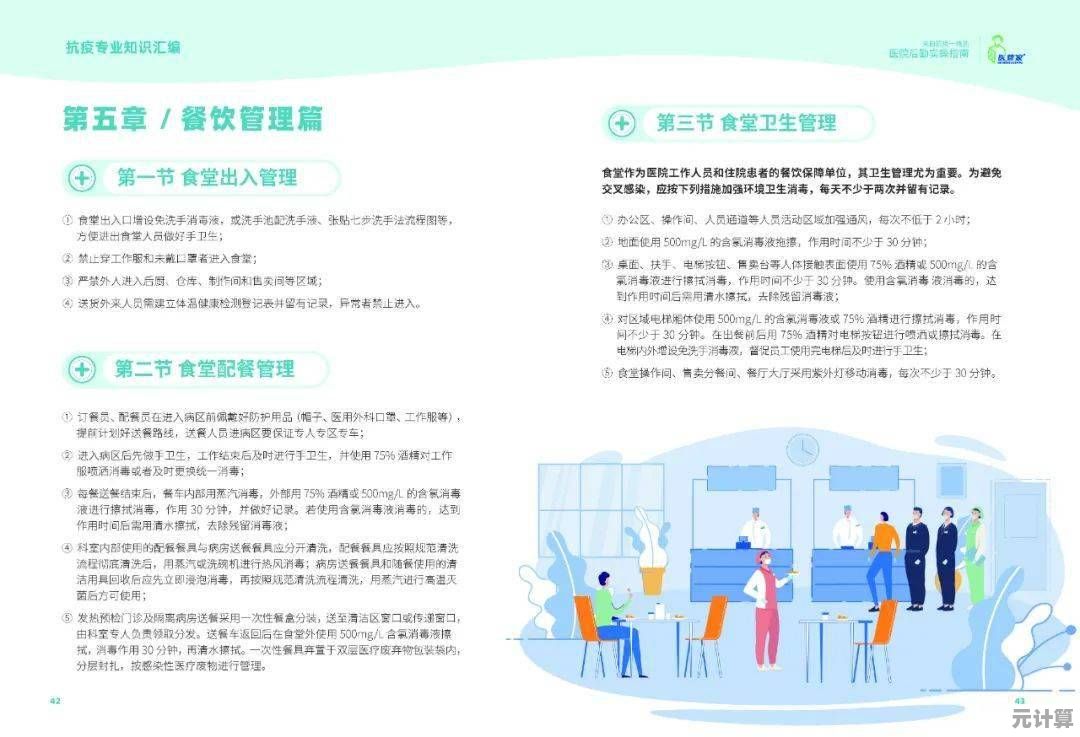
最后忠告: 别像我一样头铁不看教程就瞎搞,准备好救急U盘和零食(因为可能会熬夜到凌晨3点)。
(完)
本文由苦芷烟于2025-09-19发表在笙亿网络策划,如有疑问,请联系我们。
本文链接:http://pro.xlisi.cn/wenda/29698.html